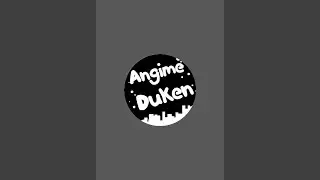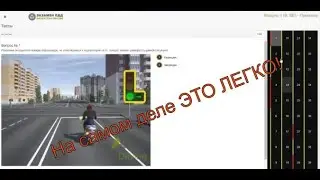Как Увеличить дальность Wi-Fi
Хотите увеличить мощность передачи данных интернет? Смотрите, что надо сделать с родной антенной модема. Дальность сигнала увеличивается более чем в несколько раз.
Антенна локатор усиляет сигнал на 8dBi: http://ali.pub/q73vi
Антенна прямая усиляет сигнал на 8dBi: http://ali.pub/2xs6px
Антенна усилитель сигнал на 14dBi: http://ali.pub/2xs6wj
Антенна усиляет сигнал на 18dBi: http://ali.pub/2xs6ya
Антенна ежик уличная сигнал на 16dBi: http://ali.pub/obwkq
Паяльный СУПЕР флюс - жир: http://ali.pub/4vwc85
Сварочная паста: http://ali.pub/4vwcbu
Финансовая благодарность каналу:
VISA карта: 4400 4301 3715 0931
QIWI: qiwi.com/p/77778687577
ЮMoney: 4100 1102 5515 697
WebMoney: Z105886814205
Как увеличить дальность действия Wi-Fi Как увеличить дальность Wi-Fi – это вопрос, который тревожит чуть ли не каждого обладателя роутера. Дело в том, что в больших помещениях уровень сигнала сильно снижается даже на относительно небольшом расстоянии от источника сигнала. Это, в свою очередь, негативно сказывается на скорости соединения.
Как увеличить зону покрытия беспроводного роутера Чем ниже уровень сигнала, тем выше вероятность потери пакетов данных. Что же делать в таком случае? Как увеличить радиус действия Wi-Fi сети? Существует несколько способов, как увеличить зону покрытия Wi-Fi дома: Правильная организация сети (расположение роутера). Улучшить прием при помощи усиленных антенн. Применение репитеров (усилители сигнала или так называемые повторители). Настройка второго роутера в режиме «Мост». Как видите, способов достаточно много. Конечно, почти все они требуют определенных финансовых затрат. Но первый вариант абсолютно бесплатный. При этом правильное размещение маршрутизатора позволит существенно расширить радиус покрытия.
Где лучше всего разместить точку доступа Первое правило заключается в том, чтобы расположить ваш маршрутизатор в центре помещения. Благодаря этому у вас не будет удаленных комнат, все они будут на равном расстоянии. Второй шаг – поднять роутер на максимальную высоту. Лучше всего поставить его на полку под самым потолком.
Wi-Fi передается при помощи радиоволн, поэтому чем выше вы разместите антенну источника сигнала, тем шире будет зона действия сети. Выполнив эти простые правила, вы сможете произвести максимальное увеличение дальности Wi-Fi покрытия. При этом без каких-либо финансовых затрат.
Помимо этого, в продаже имеются усиленные антенны. Они имеют стандартное крепление и вкручиваются вместо стандартных антенн. Они имеют большие размеры. Благодаря этому увеличивается дистанция трансляции сигнала.
Такое оборудование имеет наименьшую стоимость из списка устройств, требуемых для усиления сигнала Wi-Fi.
lКак улучшить прием при помощи усилителей сигнала Это устройства, которые работают в режиме моста. То есть увеличение радиуса действия Wi-Fi происходит следующим образом: репитер подключается к вашей точке доступа и раздает ее сигнал дальше. Таким образом вы сможете покрыть целый жилой дом. При необходимости вы можете использовать несколько репитеров. Настраивается такое устройство очень просто.
lДля начала включите его в розетку. Теперь подключите ваш ноутбук или планшет к усилителю сигнала по Wi-Fi. Для входа в меню настроек репитера потребуется ввести логин и пароль – admin, admin соответственно. Эти данные могут отличаться. Узнать их вы сможете в инструкции к оборудованию. Далее, остается только настроить беспроводное соединение. Репитер найдет вашу точку доступа. Вам же нужно выбрать ее из списка доступных соединений и ввести пароль для подключения (если требуется). Более подробно о подключении и настройке подобного устройства вы сможете узнать в инструкции, которая прилагается к гаджету. Дело в том, что каждая модель имеет свои особенности и описать универсальные настройки просто невозможно. Итак, теперь вы знаете, как увеличить дальность приема Wi-Fi сигнала при помощи повторителя (ретранслятора).
Улучшение приема при помощи второго роутера Стоит отметить, что покупка второго роутера обойдется дороже, чем приобретение ретранслятора. Однако иногда у пользователей уже имеются два маршрутизатора или по каким-либо причинам целесообразно купить второй. В любом случае стоит помнить, что не каждая модель поддерживает функцию «Мост». Рассмотрим настройку этой функции на примере маршрутизатора D-Link Dir-615.
В результате у вас получаются две разные сети, но с выходом в интернет через первый (главный) роутер. Другими словами, второй маршрутизатор подключается к первому только для выхода в глобальную сеть. Итак, подключитесь к точке доступа по воздуху или кабелю. Для входа в меню параметров вам придется ввести IP роутера в адресной строке браузера. Узнать IP вы можете в инструкции к гаджету или на самом девайсе (имеется наклейка с информацией о продукте). Далее введите логин и пароль – admin, admin соответственно.